- Mwandishi Abigail Brown [email protected].
- Public 2023-12-17 07:02.
- Mwisho uliobadilishwa 2025-01-24 12:26.
Unachotakiwa Kujua
- Slaidi moja: Chagua slaidi. Nenda kwenye Ingiza > Sauti > Rekodi Sauti. Andika jina, chagua Rekodi, kisha usome hati yako. Chagua Acha.
- Onyesho zima la slaidi: Chagua Tazama > Kawaida na uchague slaidi ya kwanza. Chagua Onyesho la Slaidi > Rekodi Onyesho la Slaidi > Rekodi kutoka kwa Slaidi ya Sasa..
- Ili kukagua rekodi, bofya kiashirio cha sauti (kinaonekana kama spika) kisha uchague Cheza ili kusikia rekodi yako.
Makala haya yanafafanua jinsi ya kurekodi sauti kwenye PowerPoint kwa slaidi moja au kwa onyesho zima la slaidi. Maagizo yanatumika kwa PowerPoint ya Microsoft 365, PowerPoint 2019, PowerPoint 2016, na PowerPoint 2013.
Jinsi ya Kurekodi Sauti kwa Slaidi Moja
Kabla ya kusimulia wasilisho lako la PowerPoint, jitayarishe:
- Utahitaji maikrofoni iliyoambatishwa kwenye, au iliyojengewa ndani ya, kompyuta yako. Jaribu maikrofoni ili uhakikishe kuwa inafanya kazi. Weka kiwango cha sauti ili sauti yako iwe rahisi kusikika.
- Jiandae kwa simulizi. Andika hati unayoweza kufuata wakati wa kurekodi sauti. Fanya mazoezi ya kuwasilisha mara kadhaa ili sauti yako isikike vizuri.
- Amua ikiwa utarekodi sauti ya slaidi moja kwa wakati mmoja au urekodi sauti ya wasilisho lote kwa mkupuo mmoja.
Njia rahisi zaidi ya kurekodi sauti kwa sauti ya sauti ni kurekodi slaidi moja kwa wakati mmoja. Ili kuanza, chagua slaidi unapotaka kuongeza simulizi, kisha uende kwa Ingiza > Sauti > Rekodi Sauti.
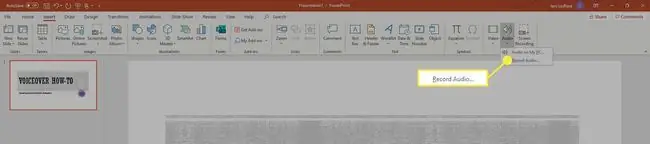
Hivi ndivyo jinsi ya kurekodi sauti kwenye slaidi:
-
Andika Jina kwa usimulizi wa sauti.

Image -
Chagua Rekodi (kitufe chenye nukta nyekundu).

Image - Soma hati yako au tangaza simulizi.
-
Chagua Acha ukimaliza kurekodi.

Image -
Kisanduku cha mazungumzo cha Rekodi kinatoweka, na kipaza sauti kinachoonyesha sauti kinaonekana katikati ya slaidi.

Image -
Ili kukagua rekodi, bofya kiashirio hicho cha sauti kisha uchague Cheza ili kusikia rekodi yako.

Image - Ukimaliza, bofya popote nje ya vidhibiti vya uchezaji ili ukubali rekodi.
Utaona aikoni ya sauti katikati ya slaidi. Sogeza ikoni hii popote kwenye slaidi ili kuiondoa kwenye njia ya vipengele vingine kwenye slaidi.
Jinsi ya Kurekodi Sauti kwa Wasilisho Lote
Tamka kwa wasilisho zima linaweza kurekodiwa kwa wakati mmoja. Mbali na kurekodi sauti, unaweza kurekodi video yako ukitoa wasilisho lako.
Ili kusanidi wasilisho lako unapotaka kusimulia onyesho zima la slaidi:
-
Chagua Angalia > Kawaida

Image - Chagua slaidi ya kwanza katika wasilisho ambapo ungependa kurekodi sauti.
-
Chagua Onyesho la Slaidi > Rekodi Onyesho la Slaidi > Rekodi kutoka kwa Slaidi ya Sasa.

Image -
Katika PowerPoint 2019, dirisha la Kurekodi linafunguka.
Katika PowerPoint 2016 na matoleo ya awali, Onyesho la Slaidi za Rekodi kisanduku cha mazungumzo kinakuomba kwa chaguo zaidi. Katika kisanduku Rekodi Onyesho la Slaidi, chagua chaguo za kusanidi onyesho la slaidi:
- Nyakati za slaidi na uhuishaji: Wakati wa kurekodi, PowerPoint hufuatilia kiotomati muda wa mabadiliko ya slaidi na uhuishaji wowote unaotokea.
- Masimulizi, wino, na kielekezi cha leza: Wakati wa kurekodi, PowerPoint hufuatilia kiotomati wakati masimulizi, wino wowote au uelekezaji wa leza unapotokea.
Ziache zote mbili ziangaliwe ili kurahisisha uwekaji onyesho la slaidi otomatiki.
-
Chagua Rekodi.
Katika PowerPoint 2016, chagua Anza Kurekodi.

Image - Chagua Sitisha ili kusimamisha kwa muda kurekodi ikiwa unahitaji mapumziko.
-
Ikiwa ulifanya makosa na ungependa kuanza upya, chagua Futa > Futa Rekodi.
Katika PowerPoint 2016 chagua Futa > Futa Rekodi kwenye Slaidi za Sasa..

Image -
Ukimaliza kurekodi slaidi, chagua kitufe cha Advance ili kusonga mbele hadi kwenye slaidi inayofuata au ubonyeze upau wa nafasi kwenye kibodi yako.

Image - Ukimaliza kurekodi simulizi lako kwenye slaidi, chagua Simama na funga dirisha la kurekodi ili urejee kwenye wasilisho.
Huenda umegundua baadhi ya vidhibiti katika upande wa chini kushoto wa skrini. Hivi ni vidhibiti vichache vya kukusaidia katika wasilisho lako.
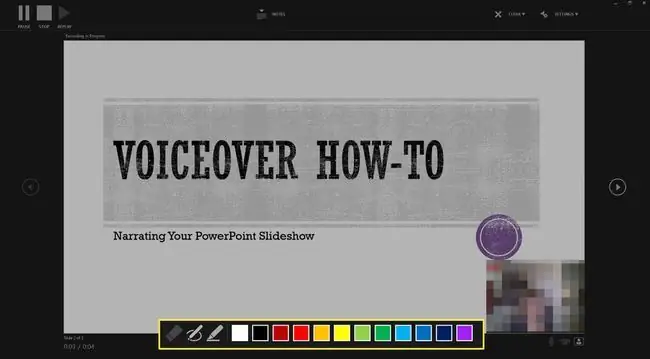
Zana hizi muhimu ni pamoja na Kielekezi cha Laser, Highlighter, na Eraser Kama wewe endelea kupitia wasilisho lako, tia alama au weka alama sehemu za slaidi zako unaposimulia. PowerPoint hurekodi muda wa alama hizi (ikiwa uliacha visanduku vilivyowekwa alama) ili kuendana na simulizi lako. Vile vile, kutumia kielekezi cha leza huonyesha kitone cha leza nyekundu kilichoiga ili uweze kuashiria mambo tofauti kwenye slaidi zako unaposimulia wasilisho lako.
Jinsi ya Kusikiliza Sauti Iliyorekodiwa
Baada ya kurekodi simulizi lako, unaweza kurudi kwenye slaidi na kusikiliza sauti yako.
Hivi ndivyo jinsi ya kucheza simulizi:
- Chagua slaidi iliyo na sauti unayotaka kusikia.
- Tafuta ikoni ya kurekodi kwenye slaidi. Inapaswa kuonekana kama picha ndogo ya skrini ya video au ikoni ya spika kwenye slaidi.
- Elea juu chagua ikoni hii kisha ubofye Cheza ili kuhakiki rekodi.
Jinsi ya Kuzima Sauti ya Sauti
Ikiwa hutaki kusikia simulizi zako unapocheza onyesho la slaidi, lakini ungependa kuweka simulizi pamoja na slaidi, zima sauti ya sauti.
Ili kuzima sauti, chagua Onyesho la Slaidi na ubofye ili kuteua Masimulizi ya Cheza kisanduku tiki..
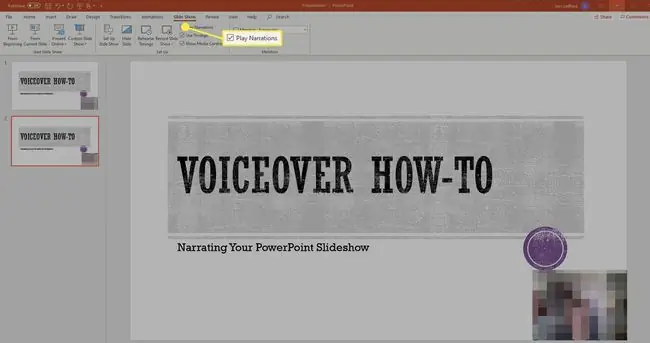
Jinsi ya Kufuta Sauti
Kuna njia kadhaa za kufuta sauti ya sauti katika wasilisho lako. Ili kufuta sauti kwenye slaidi moja, tafuta na uchague rekodi kwenye slaidi hiyo, kisha ubonyeze kitufe cha Futa.
Kufuta sauti kutoka kwa slaidi zote katika wasilisho: Chagua Onyesho la slaidi kisha uchague kishale cha chini ili kufungua Onyesho la Slaidi za Rekodimenyu. Kisha, chagua Masimulizi Wazi kwenye Slaidi Zote.
Kupachika Dhidi ya Kuunganisha Faili za Sauti katika PowerPoint
Unapotumia zana za PowerPoint kurekodi simulizi la sauti, faili ya sauti hupachikwa katika PowerPoint. Hii inamaanisha kuwa sauti ni sehemu ya faili ya PowerPoint na haijahifadhiwa katika faili tofauti, hivyo kurahisisha kucheza wasilisho lako kwenye kifaa chochote.
Ikiwa una sauti uliyorekodi kwa kutumia programu nyingine na ikahifadhiwa kwenye kompyuta yako, unaweza kuunganisha kwenye faili ya sauti. Faili zilizounganishwa hupunguza ukubwa wa wasilisho lako, lakini viungo vinaweza kukatika ikiwa faili ya sauti haipatikani kwa wasilisho la PowerPoint. Ili kuzuia viungo kukatika, hifadhi faili ya wasilisho na faili za sauti katika folda sawa kwenye kompyuta yako.






